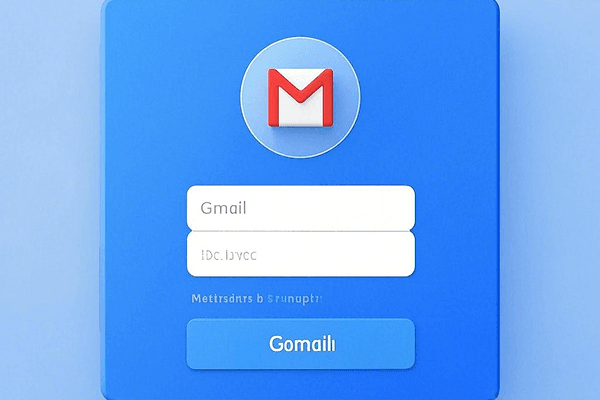

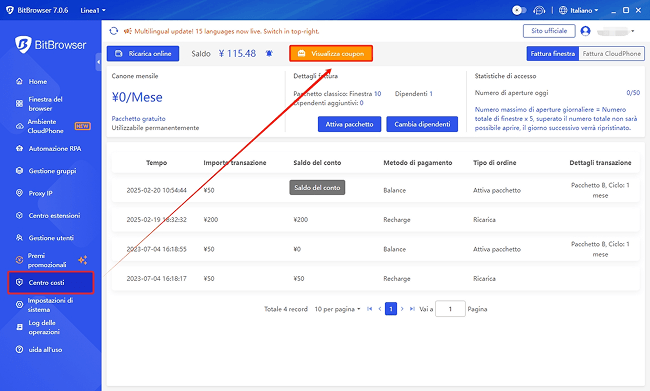
Come gestire efficacemente più account Gmail nel 2025
 2025.06.19 03:54
2025.06.19 03:54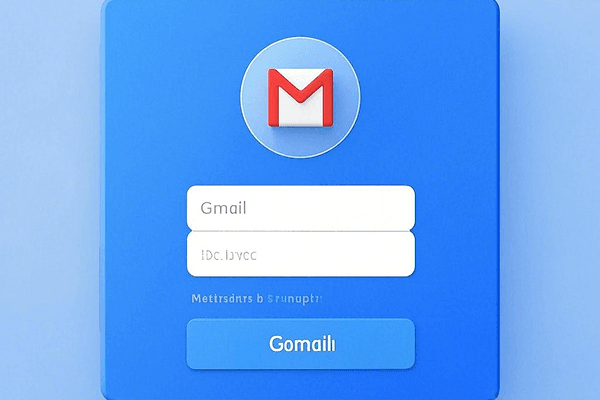
Nella società moderna, Gmail funge da piattaforma di comunicazione standard sulla quale professionisti, marketer e utenti cercano di espandere la portata della loro messaggistica. La necessità di soddisfare diverse esigenze legate ad attività di marketing, privacy e comunicazione spinge gli utenti a disporre di account Gmail separati. Quindi, è cruciale sapere come gestire più account Gmail per migliorare l'efficienza e ridurre la confusione.
Se sei ancora in difficoltà, questa guida ti coprirà le spalle. Qui, introdurremo non solo come usare l'app ufficiale di Gmail per passare da un account all'altro, ma anche uno strumento browser professionale ed efficace per gestire i tuoi account senza alcun rischio di essere rilevati o bloccati. Ora, continua a leggere per ottenere il miglior consiglio per la gestione del tuo account Gmail!
Come Gestire Più Account Gmail con BitBrowser
BitBrowser è uno strumento avanzato progettato per gestire più account Gmail in modo sicuro ed efficiente. A differenza dei browser tradizionali, BitBrowser fornisce ambienti di navigazione isolati che consentono agli utenti di utilizzare vari account Gmail senza il rischio di associazione. Può generare impronte digitali uniche per ogni finestra del browser, come cambiare l'indirizzo IP, il tipo di dispositivo e l'agente utente, in base alle tue esigenze specifiche.
Inoltre, questo browser anti-rilevamento presenta numerosi aspetti salienti straordinari. Ad esempio, offre una funzionalità API che ti consente di importare i tuoi script personalizzati per esigenze specifiche. Con il suo centro estensioni browser, puoi accedere a molti add-on utili per Google Chrome senza problemi. Tutto ciò può aiutare a migliorare la gestione dei tuoi account Gmail in modi diversi. Se hai ancora dubbi su questo strumento, scopri altre caratteristiche principali di seguito.
►Inizia Ora con 10 Profili Gratuiti!
Funzionalità Principali di BitBrowser:
•Multiple Browser Windows and Multi-Login Accounts (Finestre Multiple del Browser e Account Multi-Login). L'utilizzo simultaneo di più finestre del browser consentirà agli utenti di lavorare con diversi account Gmail durante la stessa sessione. Le finestre separate funzionano come sessioni individuali che impediscono la connessione tra gli account, riducendo il rischio di blocco dell'account.
•Developed Based on Chromium and Firefox Kernels (Sviluppato Basandosi sui Kernel Chromium e Firefox). Questo browser replica le prestazioni della macchina reale utilizzando motori basati su Chromium e Firefox. Il normale modello di navigazione del browser aiuta Gmail a identificare sessioni browser regolari, il che riduce la possibilità di controlli di sicurezza e blocchi.
•Multi-Person Collaboration (Collaborazione Multi-Persona). I membri del team che utilizzano BitBrowser possono controllare insieme più account Gmail dopo aver condiviso i profili del browser. La configurazione di BitBrowser integra funzioni di protezione con regole di autorizzazione adattive per l'accesso del team a diversi account.
•One-Click Window Synchronization (Sincronizzazione Finestre con un Clic). Il sistema consente agli utenti di sincronizzare le diverse finestre del browser con un semplice clic. Questa funzione permette agli utenti di eseguire le stesse operazioni su più account Gmail, risparmiando molto tempo.
•Free RPA Automation (Automazione RPA Gratuita). La capacità di BitBrowser di automatizzare il lavoro ripetitivo elimina la spesa di tempo per attività come l'accesso a Gmail e l'ordinamento delle email. Gli utenti possono impostare in anticipo i flussi di lavoro RPA, in modo che lo strumento esegua i compiti predefiniti quando è il momento.
Guida Passo Passo per Gestire Più Account Gmail con BitBrowser
Probabilmente ti starai chiedendo come creare più account Gmail. Bene, puoi facilmente creare e gestire più account Gmail tramite BitBrowser mantenendo una separazione assoluta tra ogni account. Ecco come iniziare.
Step 1: Inizia la configurazione scaricando il software dal sito ufficiale di BitBrowser. Dopo aver completato il processo di download, installa il programma sul dispositivo scelto, quindi crea un account BitBrowser per accedere alla funzionalità multi-login.
►Inizia Ora con 10 Profili Gratuiti!
Step 2: Procedi e apri BitBrowser e spostati nella sezione Browser Profiles (Profili Browser), dove cliccherai sul pulsante "Add" (Aggiungi) per creare un nuovo profilo browser. Ciò consentirà a ciascun account Gmail di funzionare come un'entità singola, impedendo a Google di collegare i tuoi account.
Add a New Browser Profile (Aggiungi un Nuovo Profilo Browser)
Step 3: Ora, personalizza le impostazioni del tuo profilo browser in base alle tue preferenze. Nel caso volessi saltare gli aspetti tecnici, puoi creare un'impronta digitale del browser distintiva automaticamente cliccando sul pulsante "Random Fingerprint" (Impronta Digitale Casuale) nell'angolo in basso a sinistra.
Generate Fingerprint for Browser Profile (Genera Impronta Digitale per il Profilo Browser)
Step 4: Una volta configurato il tuo profilo, aprilo all'interno di BitBrowser. Verrà avviata una nuova finestra del browser isolata, che ti permetterà di visitare il sito ufficiale di Gmail e accedere al tuo account. Per gestire in modo efficiente più account Gmail, ripeti il processo creando profili browser aggiuntivi per ogni account.
Gestione di Più Account Gmail tramite l'App Gmail
Un altro modo per gestire i tuoi account Gmail è utilizzare l'app ufficiale. Devi solo installarla sul tuo dispositivo, e poi potrai passare da un account all'altro nell'app senza dover accedere o disconnetterti ripetutamente.
Come Gestire Più Account Gmail nell'App Gmail
L'interfaccia user-friendly dell'applicazione è stata progettata per visualizzare la sezione di accesso per una facile consultazione. Di seguito sono riportati i passaggi dettagliati per utilizzare l'app Gmail.
Step 1: Avvia l'applicazione Gmail dal tuo telefono cellulare. Prova l'ultima versione dell'app Gmail per migliorare la gestione di più account.
Step 2: Tocca la tua icona del profilo nell'angolo in alto a destra, dove apparirà un elenco degli account Gmail attualmente connessi, insieme all'opzione per crearne di nuovi nel menu.
Step 3: Apri l'opzione "Add another account" (Aggiungi un altro account), quindi inserisci le informazioni di accesso per il tuo account Gmail appena creato. Puoi aggiungere account personali e lavorativi a un'interfaccia unificata per la gestione.
Step 4: Tocca di nuovo l'immagine del tuo profilo per accedere all'elenco dei tuoi account disponibili. Questa funzione ti consente di passare tra gli account della posta in arrivo senza disconnetterti e accedere manualmente.
Limitazioni del Metodo con l'App Gmail
Sebbene questo metodo sembri abbastanza comodo senza installare software aggiuntivo, ha alcune limitazioni che potrebbero restringere le tue operazioni.
1.Devi mantenere tutti i tuoi account Gmail attivi per evitare l'eliminazione dell'account da parte di Gmail.
2.Quando si utilizza l'App Gmail, non esiste una funzione per vedere diverse visualizzazioni della posta in arrivo contemporaneamente.
3.L'utilizzo di più account nell'app Gmail comporta potenziali errori durante la gestione delle email.
4.Se uno degli account viola le regole di Gmail, verrà sospeso e anche gli altri potrebbero essere influenzati.
Pertanto, devi stare molto attento quando gestisci più account Gmail sull'app ufficiale. Un piccolo errore può portare a risultati gravi. Poiché questo metodo non è abbastanza sicuro, è consigliabile provare strumenti di terze parti come BitBrowser, uno dei migliori browser web sbloccati con ambienti browser separati per garantire la sicurezza.
Vantaggi e Svantaggi di Più Account Gmail
Avere più account Gmail può fornire a aziende e marketer una serie di vantaggi. Tuttavia, presenta anche alcuni aspetti negativi a cui devi prestare attenzione. Abbiamo elencato di seguito i principali vantaggi e svantaggi del possedere più account.
Merits (Vantaggi)
•Privacy & security (Privacy e sicurezza). L'utilizzo di diversi account Gmail migliora la sicurezza riducendo il rischio di infiltrazioni senza compromettere l'accessibilità, aiutando a proteggere i dati sensibili.
•Work-life balance (Equilibrio lavoro-vita privata). Separare gli account email lavorativi e personali migliora la produttività e l'organizzazione minimizzando le distrazioni.
•Businesses & marketing (Aziende e marketing). Le aziende utilizzano più account Gmail per gestire in modo efficiente il servizio clienti, il marketing digitale e le comunicazioni aziendali.
•Spam management (Gestione dello spam). Creare un account Gmail dedicato per newsletter e promozioni migliora la gestione dello spam e garantisce che le email importanti rimangano accessibili.
Demerits (Svantaggi)
•Difficult to track multiple inboxes (Difficile tenere traccia di più caselle di posta). La gestione di diverse caselle di posta diventa difficile quando gli utenti mancano di strumenti di organizzazione efficaci.
•Confusion (Confusione). Possono sorgere complicazioni professionali quando più account portano gli utenti a inviare i propri messaggi da indirizzi di invio errati.
•Security Risks (Rischi per la sicurezza). L'hacking di un singolo account Gmail può avere un impatto sui dati sensibili attraverso le sue connessioni con altri account.
FAQ Su Come Gestire Più Account Gmail
Can you have multiple Gmail accounts with the Same Phone Number? (Puoi avere più account Gmail con lo Stesso Numero di Telefono?)
Sì, Gmail ti consente di creare più account con lo stesso numero di telefono per scopi di verifica. Nella maggior parte dei casi, utilizzerai il numero da quattro a cinque volte per verificare gli account. Qualsiasi altro tentativo oltre il tempo consigliato verrà negato. Pertanto, se prevedi di creare più account, assicurati di avere più numeri di verifica da utilizzare.
Is it possible to have multiple Gmail accounts in one inbox? (È possibile avere più account Gmail in una sola casella di posta?)
Sì, Gmail consente agli utenti di consolidare vari account in un'unica area di gestione della posta in arrivo unificata. Tramite la gestione degli account, puoi collegare i tuoi diversi indirizzi Gmail per vedere i messaggi da più account all'interno di una singola interfaccia.
Per impostarlo:
•Vai su Impostazioni > Visualizza tutte le impostazioni > Account e Importa.
•Seleziona Controlla la posta da altri account per aggiungere ulteriori indirizzi email.
•Nelle impostazioni della Posta in arrivo, puoi anche abilitare la funzione Poste in arrivo multiple per categorizzare e organizzare in modo efficiente i messaggi in arrivo.
Conclusione
La gestione efficiente di più account Gmail consente agli utenti di creare sistemi organizzati migliorando al contempo i propri livelli di sicurezza e produttività. Se non sai come gestire in modo efficiente più account Gmail, i metodi menzionati in questo blog dovrebbero esserti d'aiuto. L'app Gmail è un modo diretto per gestire e passare tra diversi account. Ma presenta diversi svantaggi.
Se vuoi una soluzione più sicura e potente, BitBrowser è un'opzione che non dovresti perdere. Questo strumento offre ambienti browser indipendenti per proteggere tutti i tuoi account Gmail personalizzando impronte digitali del browser uniche. Offre anche funzioni utili come la sincronizzazione delle finestre e l'automazione RPA per aiutarti a gestire meglio i tuoi account. Quindi, niente più esitazioni e prova BitBrowser ora!
Articoli Consigliati
vedi di più
 BitBrowser
BitBrowser
 Gestione di account multipli
Gestione di account multipli Previeni l'associazione degli account
Previeni l'associazione degli account Gestione multi-impiegato
Gestione multi-impiegato

